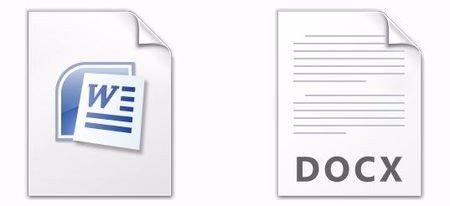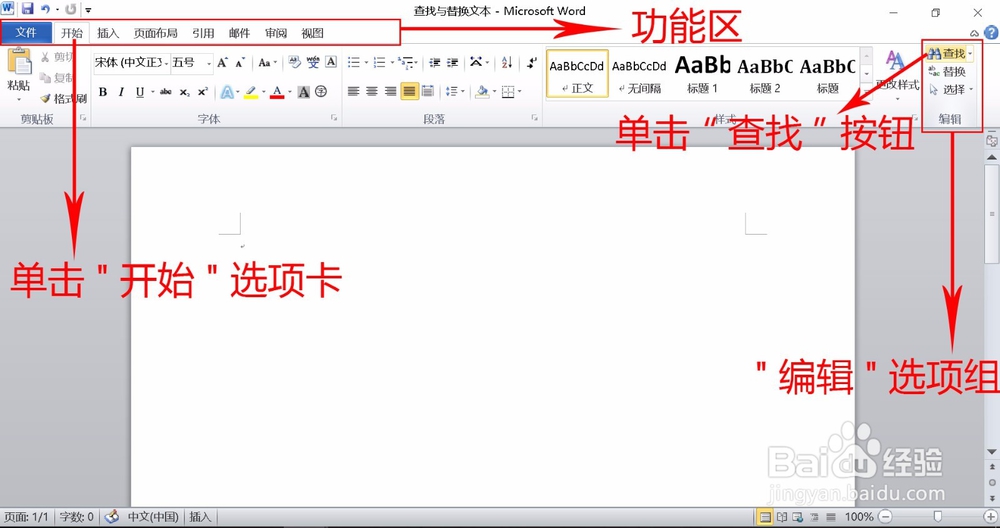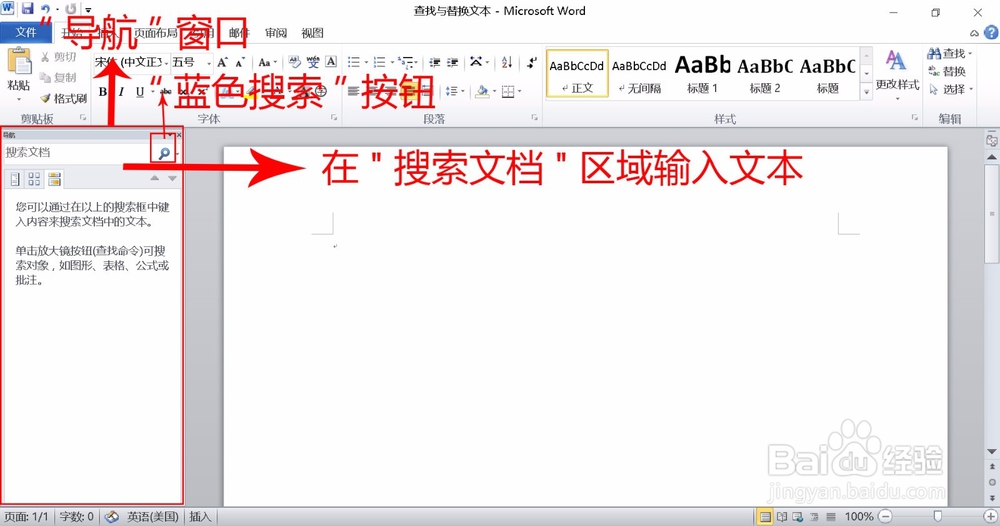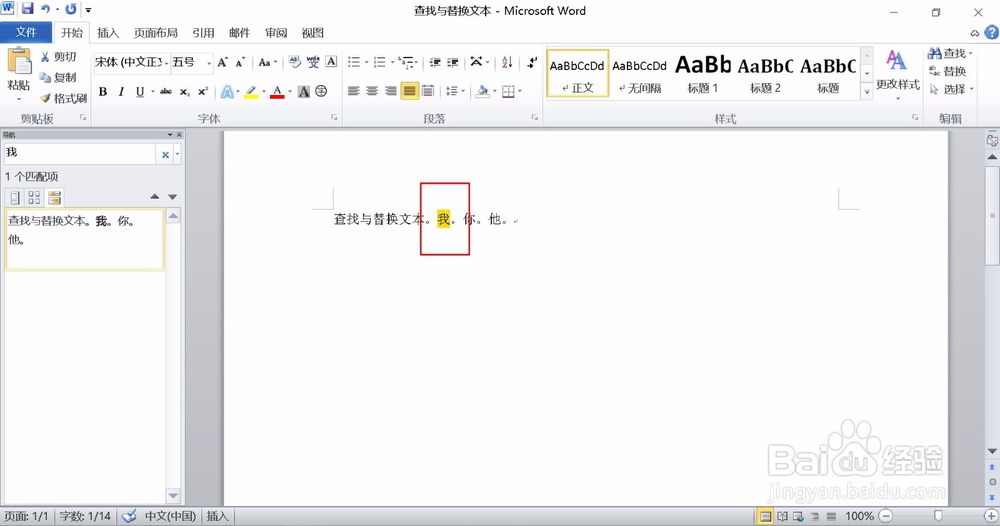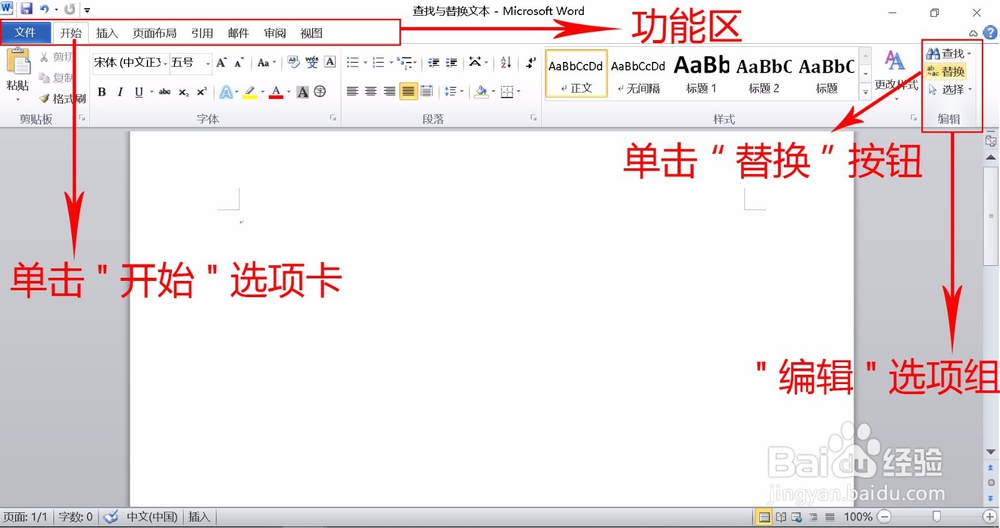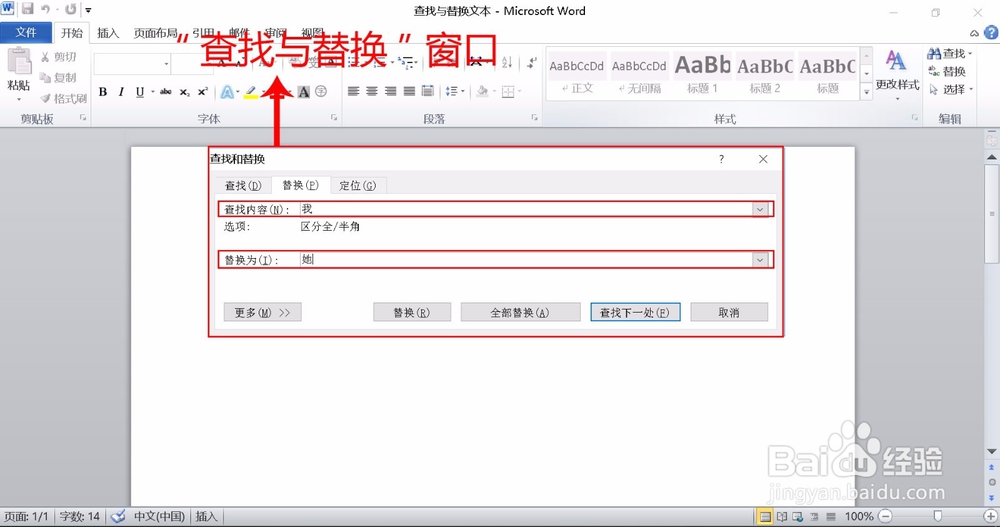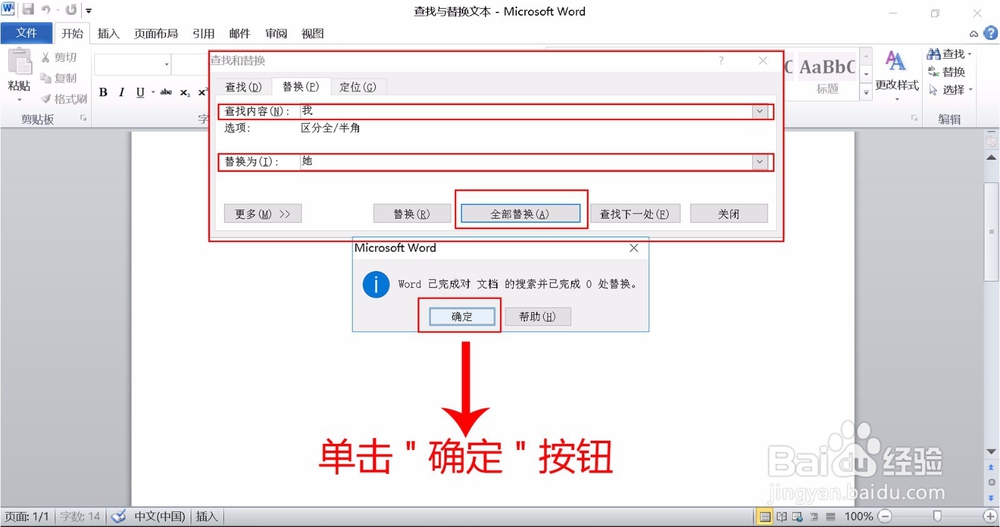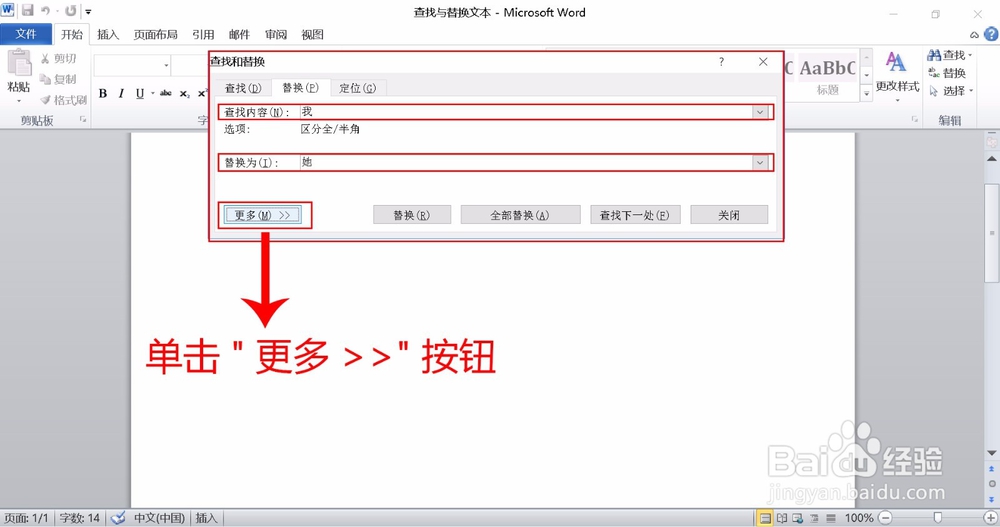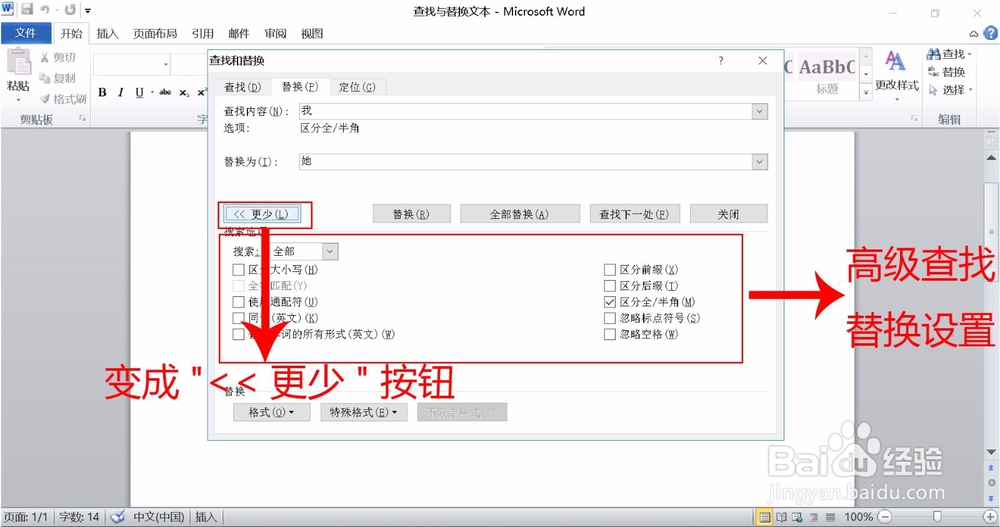在word中如何查找与替换文本(详解)
在我们编辑文档时,用户可能会遇到某个字、某个词语甚至是某句短句输入错误或使用不妥当的情况。在这个时候,如果菀蒯踔观我们选择拖动滚动条,手动逐行搜索要修改的内容,然后逐个地修改,那么会是一件极其浪费时间和精力的事情,而且我们也不能保证是否有遗漏。 所以Word为用户提供了一个非常强大的查找与替换功能,能够帮助我们从繁琐的人工修改中解脱出来,从而提高效率。 同时,对于要考全国计算机二级等级考试的同学来说,查找与替换功能也是必须要掌握的。查找文本功能可以帮助用户快速找到指定的文本以及这个文本所在的位置,同时也能帮助核定该文本是否存在。使用"查找"功能,可以迅速找到特定文本或格式的位置。而若要将查找到的目标进行替换,就要使用"替换"命令。
工具/原料
Word 2010
查找文本
1、在Word 2010中打开要修改的文档在Word 2010 功能区的"开始"选项卡中,单击"编辑"选项组中的 "查找"按钮
2、打开"导航"的内置窗口,然后在"搜索文档"区域输入你要查找的文本(字/词语/短句/符号),点击“蓝色搜索”按钮
3、完成以上两个步骤后,在文档中查找到的文本便会以黄色突出显示出来。这里以输入文本“我”为例
替换文本
1、和“查找”文本第一步类似在Word 2010功能区的"开始"选项卡中,单击"编辑"选项组中的 "替换"按钮
2、打开"查找和替换"的窗口,在"替换"一栏中的"查找内容"文本框中输入你需要查找的文本,在"替换为"文本框中输入替换之后的文本
3、接下来,单击"全部替换"岳蘖氽颐按钮,当然用户也可以连续单击"替换"按钮,,逐个进行酴兑镗笄查找并替换当替换完毕时,Word会弹出一个提示性对话框,说明已完成对文档的搜索和替换工作,单击"确定"按钮
4、到这里,文档中的文本替换工作基本完成此外,用户还可以在"查找和替换"对话框中单吁炷纪顼击左下角的"更多>>"按钮(单击后,"更多>>"按钮跳转为"<<更少"按钮),进行高级查找和替换设置